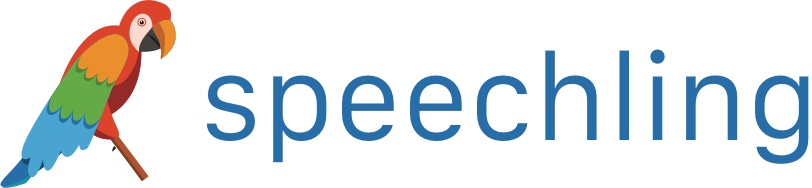Ayuda con Speechling - Cómo estudiar
Esta página está diseñada para ayudarte a utilizar la página principal de Speechling o la página de Estudio.
Por defecto, esta página se muestra cuando inicias sesión en la aplicación.
Escritorio:
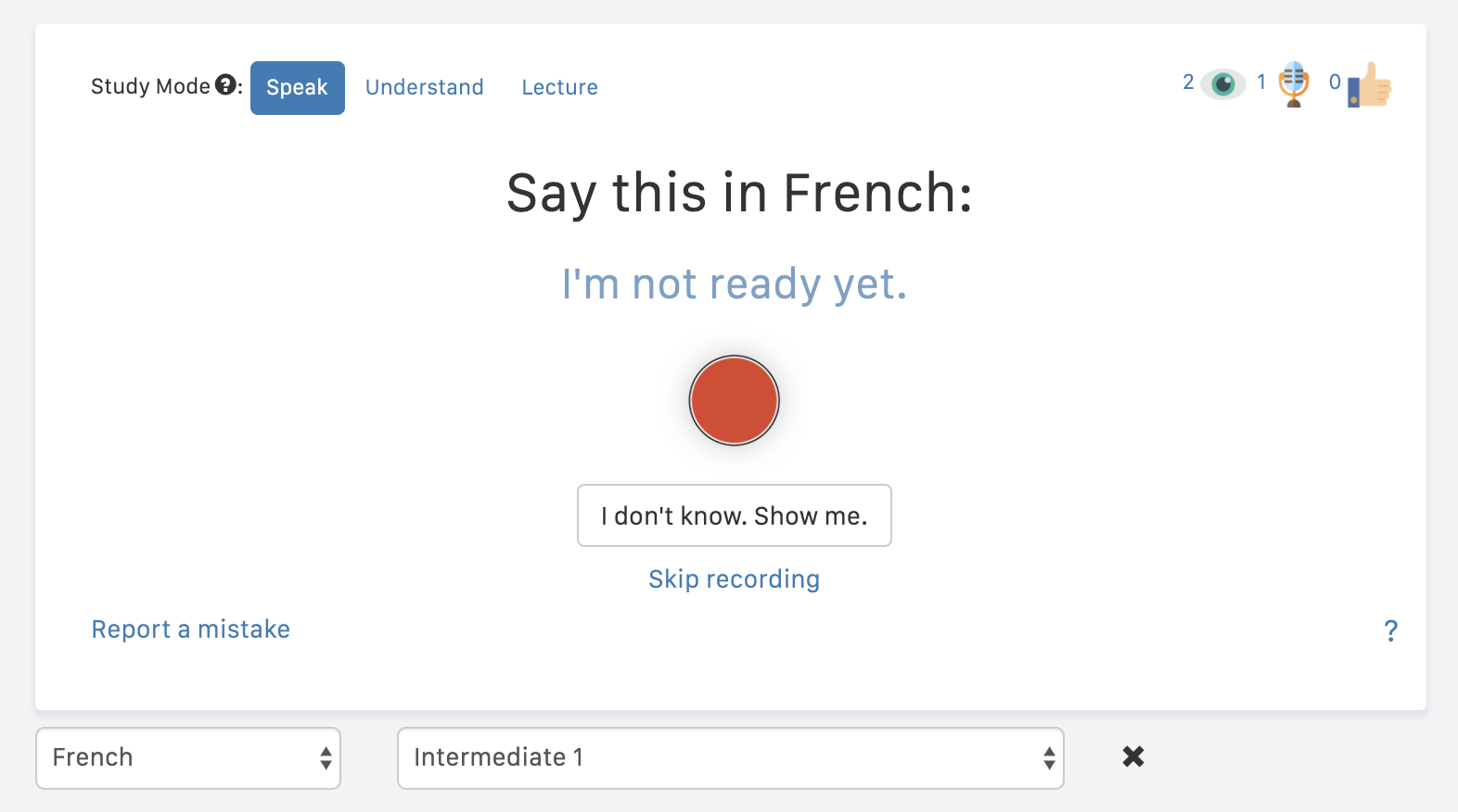
Móvil:
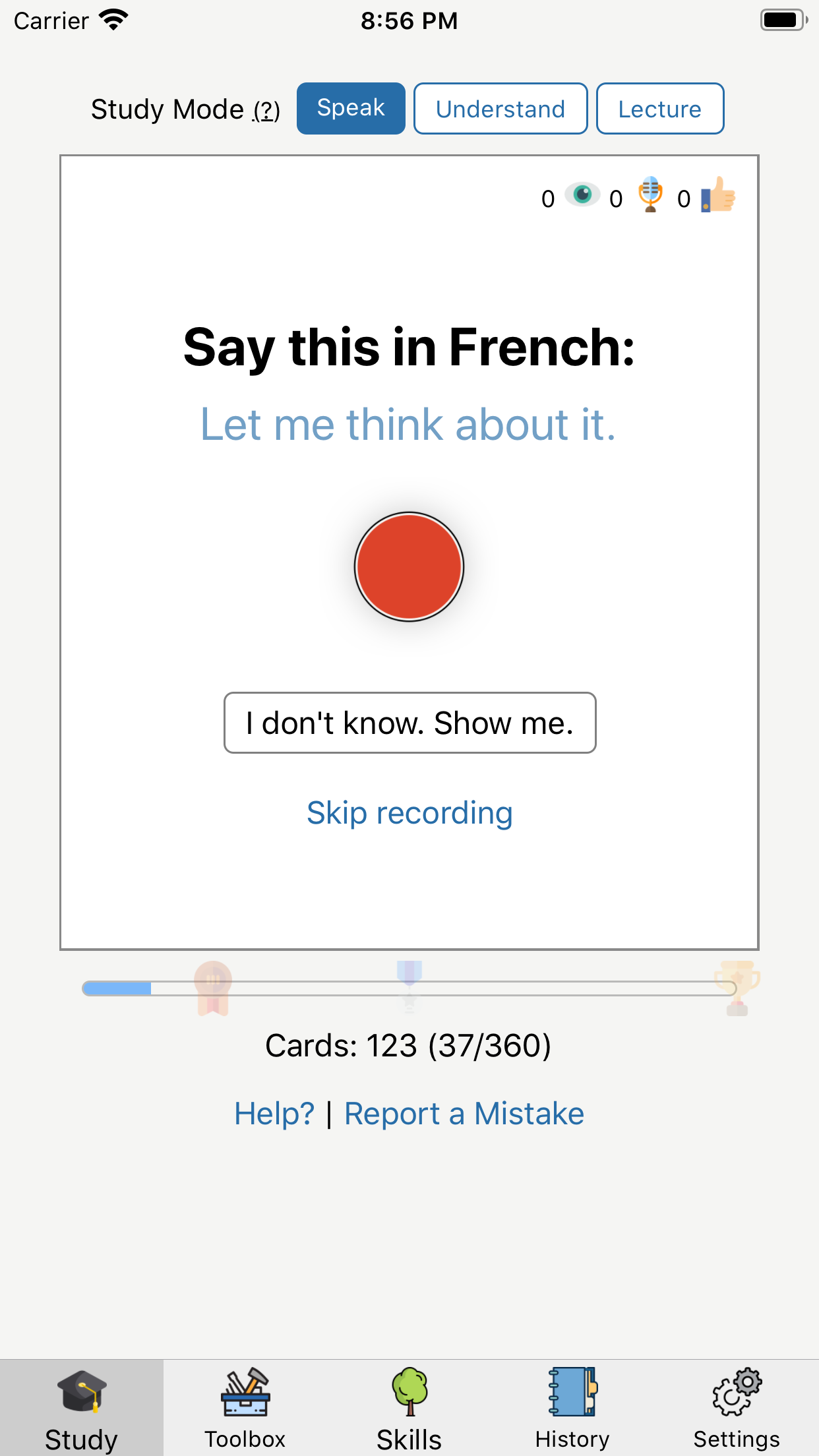
Si deseas volver a esta página en algún momento, presiona el botón de Estudio en la barra de navegación. Siempre debe ser el botón de la izquierda.
Escritorio:

Móvil:

Reproducir audio nativo
Si estás respondiendo la pregunta, describiendo la imagen o en estilo libre, no verás esto.
En la mayoría de las unidades, tienes un hablante nativo al que puedes imitar. Primero, para escuchar el audio nativo, haz clic en el botón de reproducción.
Escritorio:
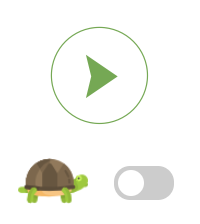
Móvil:
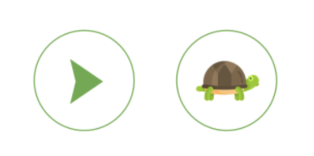
En el escritorio, también puedes presionar la barra espaciadora.
Ralentizar audio nativo
Para reducir la velocidad del audio nativo, presiona la tortuga tortuga en la versión de escritorio o en la aplicación móvil.
Mostrar y ocultar las transcripciones
Puedes ocultar las transcripciones en cualquier momento presionando el ojo o la oración en sí. Al presionarlo nuevamente se mostrará la transcripción una vez más.

Ver estadísticas en la tarjeta actual
En las versiones de escritorio y móvil, puedes ver las estadísticas de la tarjeta actual así:
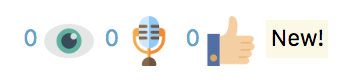
El ícono izquierdo (ojo) representa cuántas veces has visto esta tarjeta en el pasado.
El ícono central (micrófono) representa cuántas veces has grabado esta tarjeta.
El ícono derecho (pulgar) representa cuántas veces tu instructor te ha dado el visto bueno en esta tarjeta.
Si la tarjeta es nueva, la verás a la derecha.
Puedes pasar el mouse sobre las descripciones en la versión de escritorio o hacer clic en ellas en el móvil.
Ver contenido relacionado
En ciertas palabras y oraciones, puedes ver contenido relacionado. Los módulos de Speechling encajan entre sí para ayudarte a aprender. Es posible que veas algo como esto:
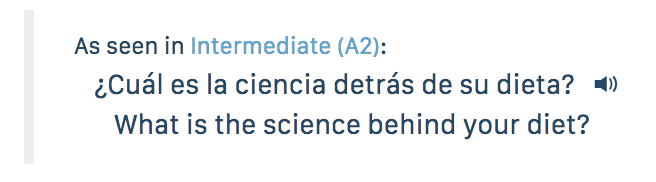
Para reproducir el audio, puedes hacer clic en el ícono del altavoz.
¿Cómo puedo ver mi progreso en la unidad?
En la parte inferior de la pantalla, verás una barra larga que detalla cuántas tarjetas hay en la unidad y tu progreso hasta el momento.
Escritorio:

Móvil:

¿Qué significan los símbolos y los números?
La barra de progreso representa tu progreso en la unidad según cuántas tarjetas has visto. No tiene en cuenta tus grabaciones. También puedes ver el progreso necesario para alcanzar las medallas de bronce, plata y oro que puedes encontrar en tu árbol de habilidades.
También puedes ver cuántas tarjetas has hecho, las tarjetas únicas y el total. Por ejemplo, si ves 100 (30/300), significa que has visto 100 tarjetas, 30 únicas, de un total de 300 tarjetas en el módulo.
Entender el modo
Por defecto, todas las sesiones comienzan en el modo "Hablar", donde los usuarios se graban y obtienen comentarios. Este es, con mucho, el mejor método para entrenar tu habla.
Sin embargo, la escucha y el vocabulario son una parte importante de hablar también.
Para practicar tu comprensión, haz clic en el botón "Entender" en el menú que se encuentra sobre la tarjeta.

Para volver al modo "Hablar", simplemente presiona el botón "Hablar".
Usando el modo de comprensión
En el modo de comprensión, escuchas un flujo continuo de oraciones y sus traducciones. Para optimizar tu aprendizaje, puedes marcar las tarjetas como "fáciles" o "duras" y el sistema ajustará la dificultad en consecuencia.
Escritorio:
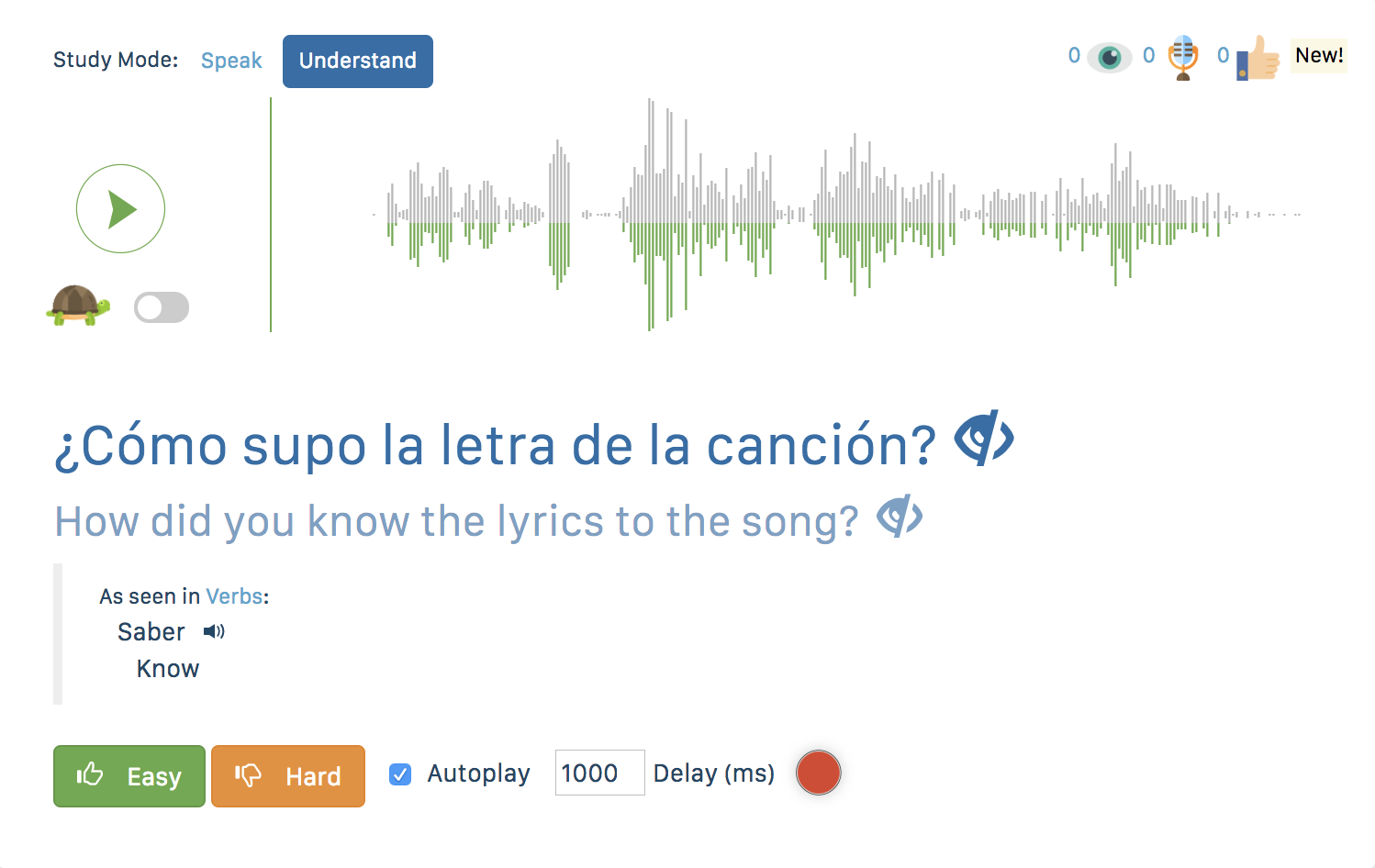
Móvil:
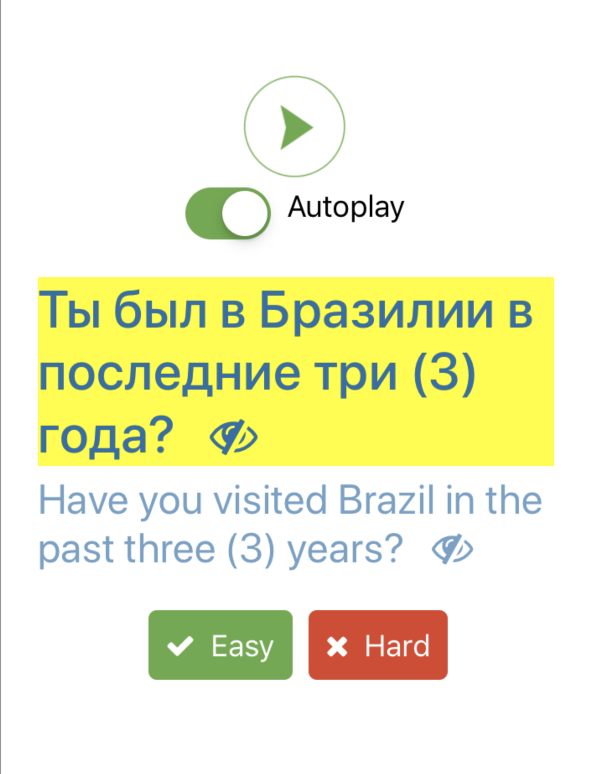
Para comenzar tu entrenamiento, simplemente pulsa el 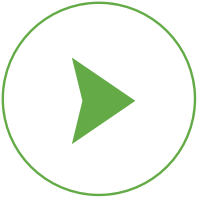 botón de play.
botón de play.
Presiona los botones fácil y difícil para ajustar la dificultad.
Conversaciones Discurso
Hay tres unidades que no siguen el patrón normal: responder la pregunta, describir la imagen y estilo libre.
Estos módulos no tienen insignias o el modo "Comprender".
Responde la pregunta
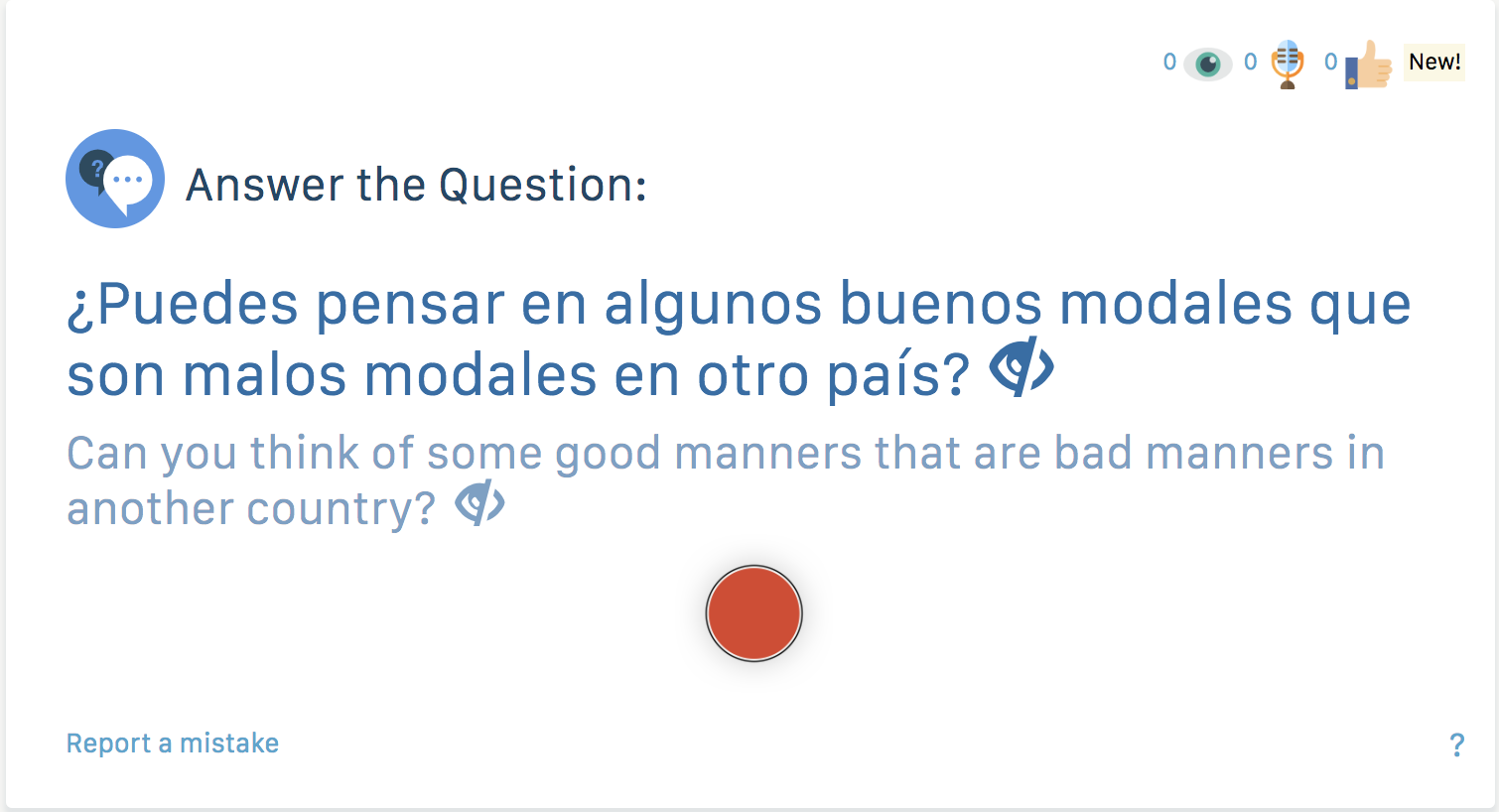
Presiona el botón de grabar y luego responde la pregunta. Graba de la misma manera que aprendiste en el inicio rápido. Revisa los comentarios como aprendiste en la guía.
Describe la imagen
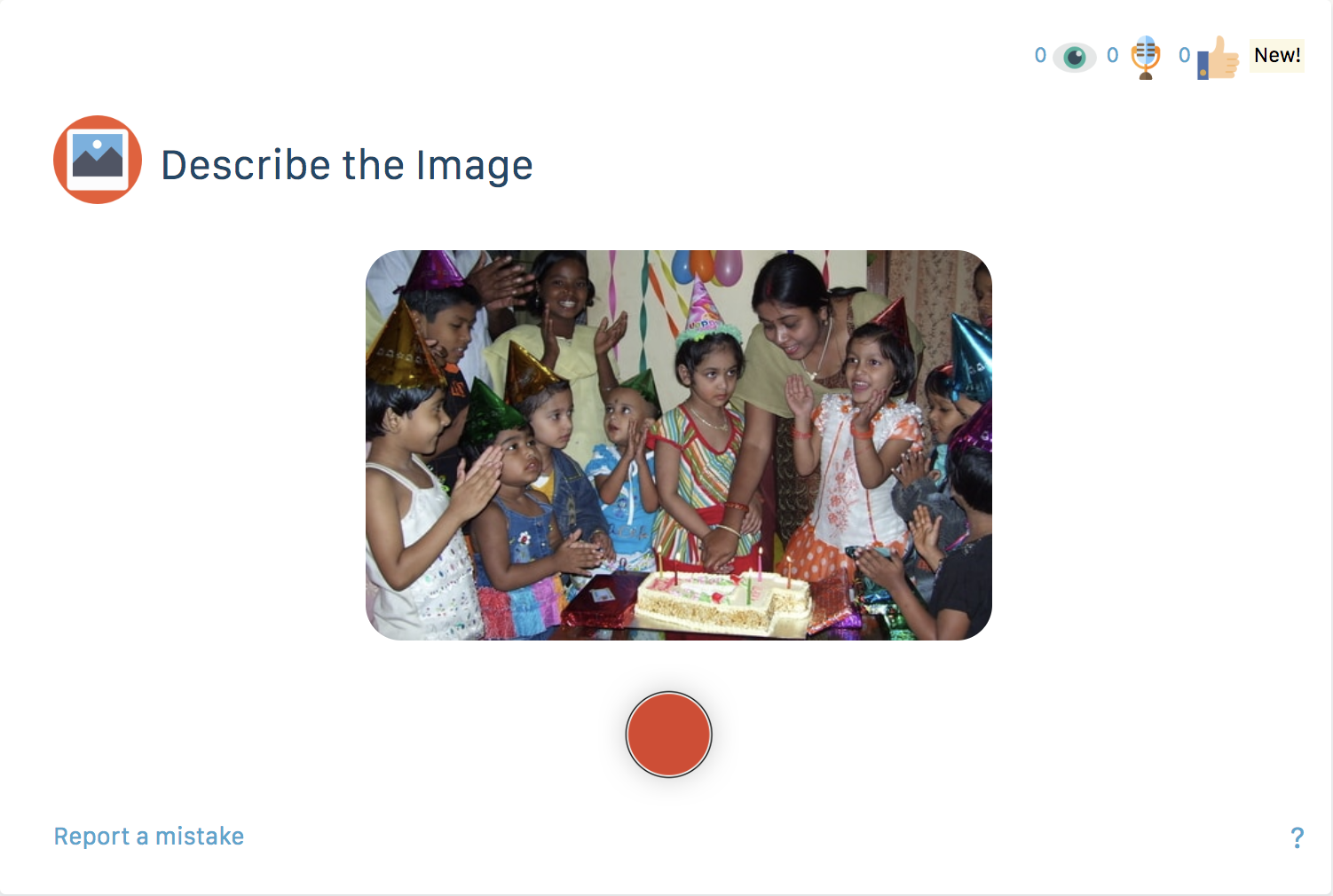
Presiona el botón de grabar y luego describe la imagen.
Estilo libre
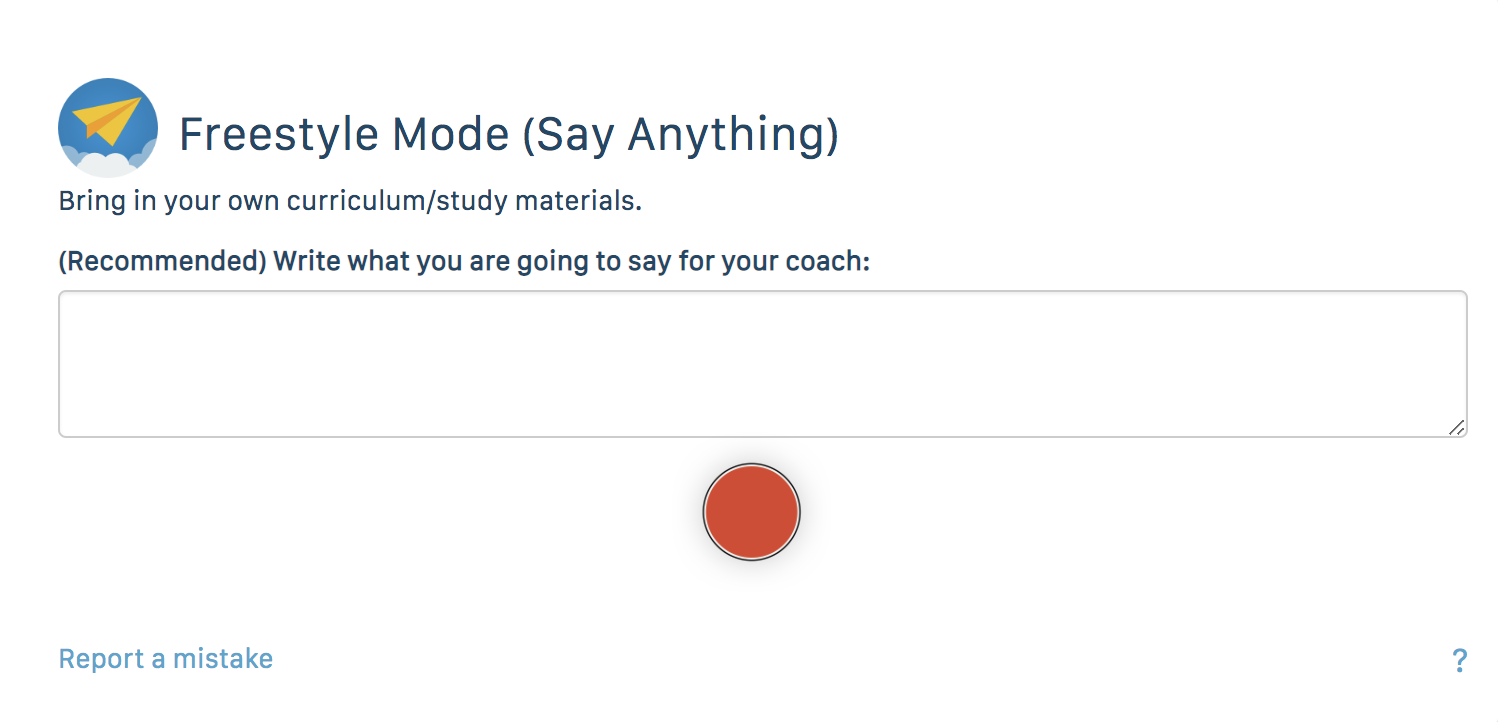
Primero escribe lo que quieres decir en el cuadro de entrada. A continuación, presiona el botón de grabar y dilo.
Reportar un error
En raras ocasiones, verás un error en una de las oraciones. Para informar el error, haz clic en el botón "informar un error" dentro de la tarjeta (escritorio) o debajo de la tarjeta (móvil).
Próximos pasos
Aprende más sobre las otras increíbles funciones de Speechling a continuación.